さくらインターネットでSSLを無料で設定する方法
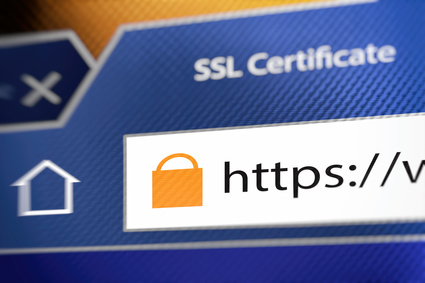
レンタルサーバーのさくらインターネットでは、SSLを無料で設定することができます。とても簡単で、私の場合は10分ほどで完了しました。
SSLを導入すると、検索エンジンの評価も良くなります。少しでも検索順位を上げたい場合には、是非SSLを導入しておきたいものです。
ここでは、さくらインターネットでSSLを無料で設定するための方法についてご紹介します。
設定手順
さくらインターネットで無料でSSLを設定する手順は、以下の通りになります。
(1)管理画面にログインし、画面左のドメイン設定メニューから「ドメイン/SSL設定」を選択します。
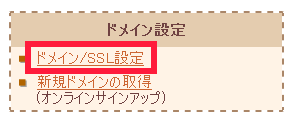
(2)現在登録されているドメインの一覧が表示されます。SSLを導入したいドメインの証明書登録リンクをクリックしてください。ドメインの登録がまだの場合は、先にドメインの登録を行ってください。
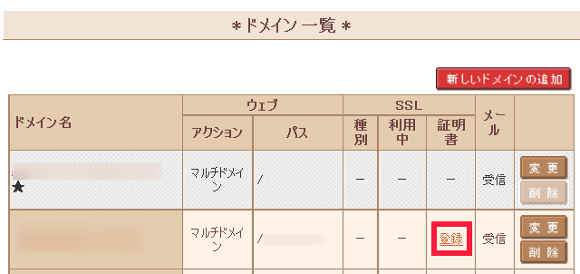
(3)下のようなページが開きます。「無料SSLの設定へ進む」ボタンを押してください。
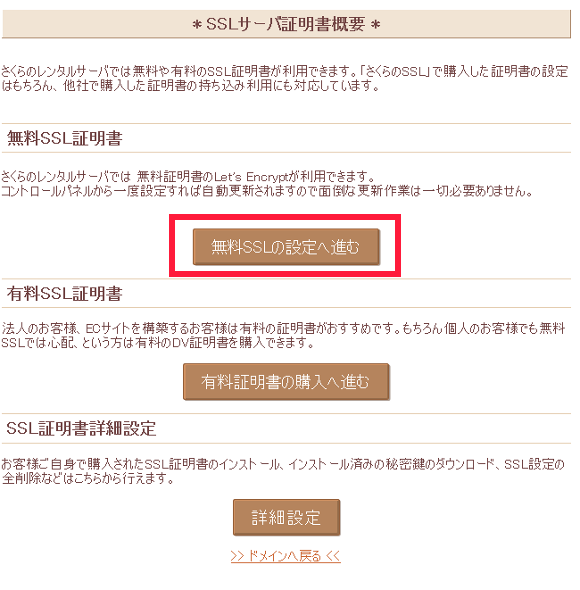
(4)下のようなページが開きます。「無料SSLを設定する」ボタンを押します。
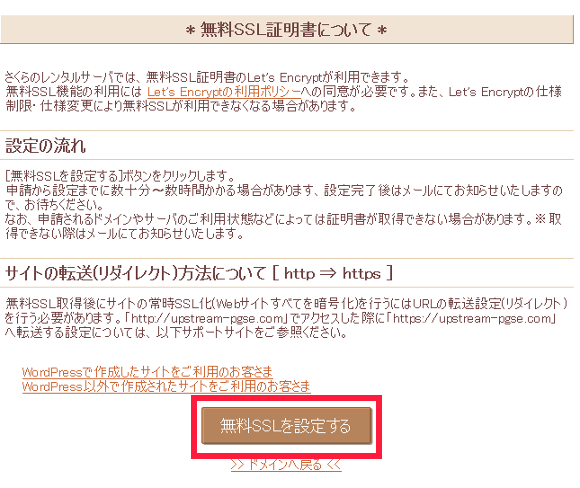
(5)下のような表示に変わります。SSL化が完了するまでしばらく時間がかかります。私の場合は5分ほどで設定完了のメールが届きました。

(6)導入したドメインにアクセスしてみてください。その際に、「https://」をつけてアクセスすることを忘れないでください。
ブラウザのURL欄に鍵マークが表示されていれば設定は正しく完了しています。
[Firefoxの場合]
[Edgeの場合]
https://で確実にアクセスできるように、.htaccessで301リダイレクトの設定をする
さくらインターネットでのSSLの導入はとても簡単ですよね。でも、「SSLの設定が終わってこれで一安心」と思わないでください。
SSLの導入が完了したので「https://~」でアクセスするとちゃんと表示されるのですが、一方で「http://~」と非SSLでアクセスしてもページが表示されてしまいます。
つまり、SSLの導入が完了した時点では、httpsでもhttpでも両方ともアクセスができる状況になっていて、httpsに全部のアクセスが移るようにはなっていません。
これでは、https://の方にアクセスしてもらえない可能性が出てきてしまいます。そこで、常に「https://~」でアクセスしてもらうための設定を行います。
まず、メモ帳などを開いて、以下のものを記述してください。コピーペーストで大丈夫です。最後の行はに必ず改行してください。
SetEnvIf REDIRECT_HTTPS (.*) HTTPS=$1
<IfModule mod_rewrite.c>
RewriteEngine on
RewriteCond %{ENV:HTTPS} !on
RewriteRule .* https://%{HTTP_HOST}%{REQUEST_URI} [R=301,L]
</IfModule>
これは、「http://~でアクセスがあってもhttps://の方にリダイレクトしてくださいね」、という設定になります。これがあることによって、すべてSSL化されたページにアクセスが切り替わります。
上の内容を記載したら、「.htaccess」というファイル名にして保存します。保存できない場合は、「.htaccess.txt」というようなファイル名にしていったん保存します。そして、FTPソフトでレンタルサーバーにアップロードし、ファイル名を「.htaccess」に変更します。
レンタルサーバーに.htaccessファイルをアップロードできたら、最後に.htaccessファイルのパーミッション(権限)を604(rw----r--)に設定します。
これで設定は完了です。
最後に、もう一度ブラウザのURL欄にhttp://~で始まるアドレスを入力したときに、https://~に切り替わることを確認してください。
まとめ
さくらインターネットも簡単にSSLを導入することができるようになりました。
以前は少し面倒な手続きが必要だったのですが、ずいぶんと便利になりました。
しかも、SSLの証明書を買わずに無料で使えるというのがとてもうれしいポイントですね。是非積極的に使っていきたいものです。
|
|
ツイート |
関連記事
1.PHP、WordPressが高速なさくらインターネット・レンタルサーバーのレビュー
2.さくらインターネットでwwwありとwwwなしのURLを統一する方法
3.さくらインターネットで独自ドメインを設定する方法
4.WEBプログラミングにおすすめの高速で安定したレンタルサーバー
▲ このページの上部へ戻る
